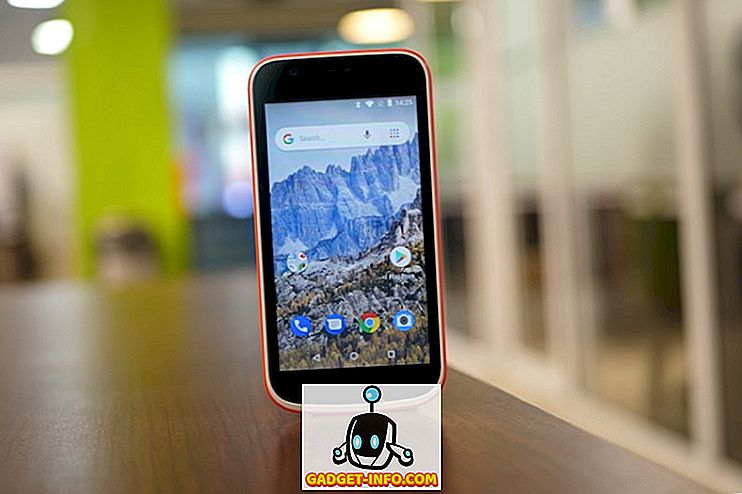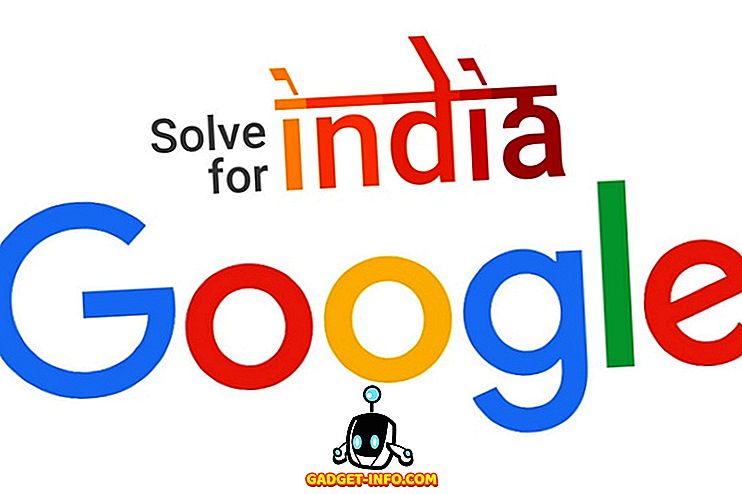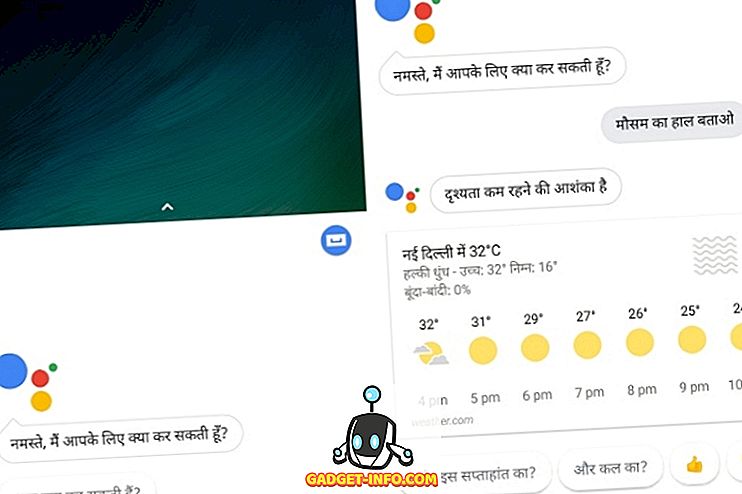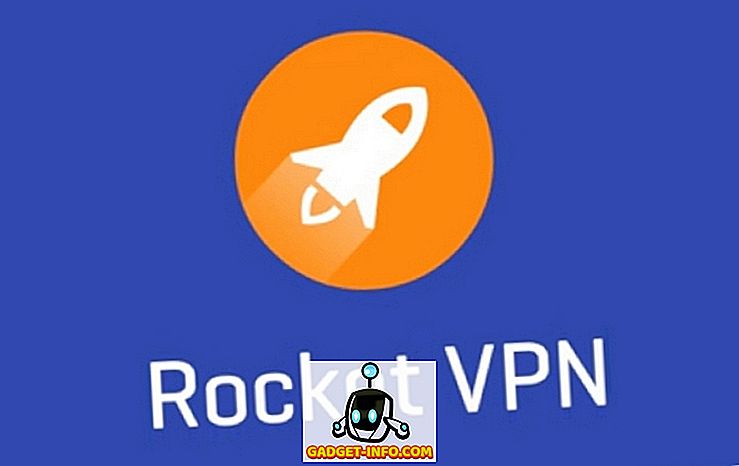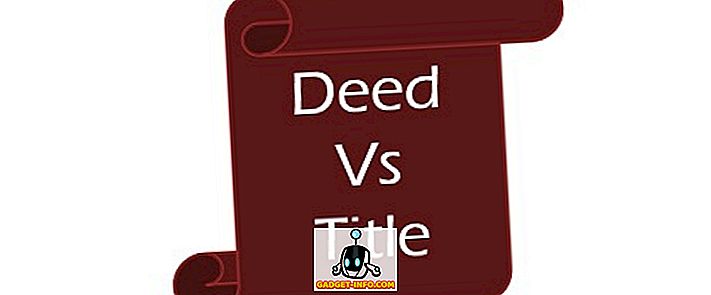Windows PC 업그레이드를 시도했지만 여러 가지 이유 때문에 여러 번 실패한 경우 Windows.old라는 폴더에서 많은 양의 디스크 공간을 차지한다는 사실을 깨닫게되었을 것입니다.
Windows.old는 이전 버전의 OS가 이미 설치된 상태에서 Windows를 설치할 때마다 자동으로 생성됩니다. Windows 파티션의 루트에이 Windows.old 폴더를 만들고 이전 운영 체제 파일 및 데이터를 저장합니다.
Windows Vista에서 Windows 7 또는 Windows 7을 Windows 10으로 업그레이드하려고 할 때 실패하면 항상 Windows Vista 또는 7로 되돌릴 수 있습니다. 이 문제는 설치가 실패 할 때마다 이전 OS의 다른 복사본이 Windows.old로 복사된다는 점에서만 문제가됩니다.

따라서 업그레이드 설치가 2 ~ 3 번 실패하면 Windows.old 폴더가 매우 빠르게 커질 수 있습니다! 그 위에 폴더는 최신 버전의 Windows로 실행되고 나면 자동으로 삭제되지 않으므로 직접 제거해야합니다.

참고 : Windows.old 폴더를 제거하면 이전에 설치된 OS로 되돌릴 수 없게됩니다. 새 버전의 Windows를 사용해야합니다. 또한 Windows.old 폴더는 Windows 10 용 큰 격년 업데이트를 설치할 때 만들어집니다.
Windows.old 폴더 제거
그러면 폴더를 어떻게 없앨 수 있습니까? 글쎄, 당신은 디스크 정리 유틸리티를 사용해야합니다! 그것에 대해가는 법이 있습니다. 첫 번째 방법은 Windows 7/8/10에서 Windows.old 폴더를 삭제하는 방법을 설명합니다. Windows Vista의 경우에도 두 번째 지침을 따르십시오.
Windows 7/8/10 지침
Windows 7/8/10에 있고 Windows.old 폴더를 삭제하려는 경우 프로세스가 매우 간단합니다. 먼저 시작 메뉴 (시작을 클릭하고 디스크 정리를 입력)를 통해 디스크 정리를 열고 대화 상자가 나타나면 .old 파일이있는 드라이브를 선택하고 확인을 클릭하십시오. 이것은 보통 C 드라이브입니다. 그것이 컴퓨터의 유일한 드라이브라면 선택하도록 요청하지 않습니다.
시스템이 스캔을 수행하고 다른 대화 상자가 선택 항목과 함께 나타납니다. 이제 아래쪽의 시스템 파일 정리 버튼 버튼을 클릭하십시오.

이제 .old 파일이있는 드라이브를 다시 선택하십시오. 시스템은 정리가 필요한 파일의 두 번째 스캔을 수행하며 조금 더 오래 걸릴 것입니다.
마지막으로 대화 상자에 다른 확인란 집합이 나타납니다. 이전 버전의 Windows 또는 이전 Windows 설치가 표시된 폴더 를 찾을 때까지 아래로 스크롤 한 다음 확인을 클릭하십시오.

보시다시피, 일반적으로 이전 Windows 설치로 인해 상당히 많은 양의 데이터가 사용됩니다.
Windows Vista 지침
시작을 클릭하고 모든 프로그램, 보조 프로그램, 시스템 도구 를 클릭 한 다음 디스크 정리를 클릭하십시오 . 디스크 정리를 마우스 오른쪽 단추로 클릭하고 관리자 권한으로 실행을 선택 하십시오 .

디스크 정리 옵션 대화 상자 에서이 컴퓨터의 모든 사용자 파일 확인란을 선택하십시오.
그런 다음 디스크 정리 - 드라이브 선택 대화 상자에서 Windows.old 폴더가있는 하드 디스크를 클릭하고 확인을 클릭하십시오. 시스템은 드라이브에서 불필요한 파일을 검색합니다.
디스크 정리 탭을 클릭하고 이전 Windows 설치 확인란을 찾습니다. 확인하고 확인을 클릭하십시오. 그런 다음 메시지가 나타나면 파일 삭제를 클릭하십시오.
그게 다야! 그 space-hogging .old 폴더를 영원히 없애야합니다! 문제를 해결하는 데 어려움이 있으면 여기에 의견을 남기십시오. 그러면 도와 드리겠습니다. 즐겨!